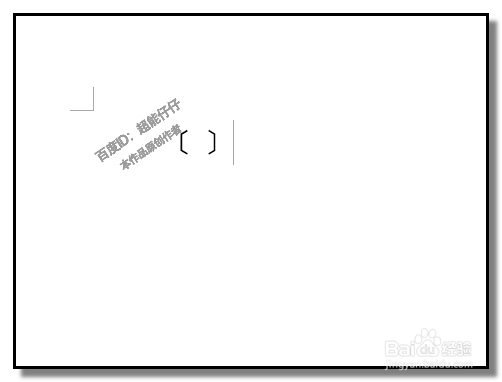1、电脑打开WORD文档。当你需要插入六角括号,可能马上就点击:插入-符号然后,在符号的框中一个一个的翻找。
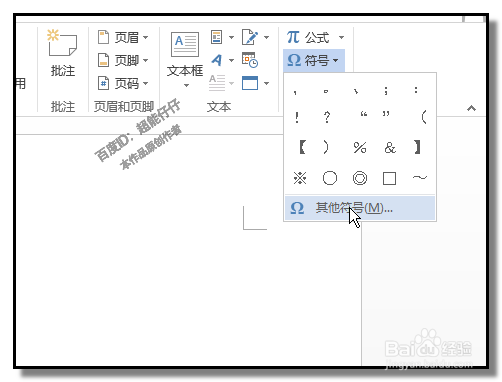
2、这是非常麻烦,而且浪费时间。即使以后熟悉了在哪里找,也是麻烦,总是要点击:插入-符号-其它符号,再在弹出的框中找这个六角括号。其实,我们可以一次劳作,永久安逸!方法如下:如上操作,调出符号对话框,
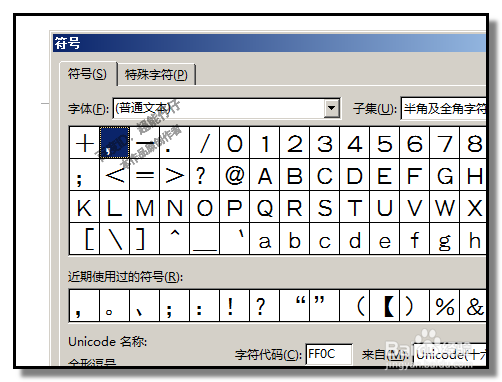
3、在对话框中,右上方,有“子集”的选项,右侧有一个下拉按钮。点击按钮,在弹出的菜单中点选:小写变体下面即显示出相关的各种符号。六角括号显在当前位置。
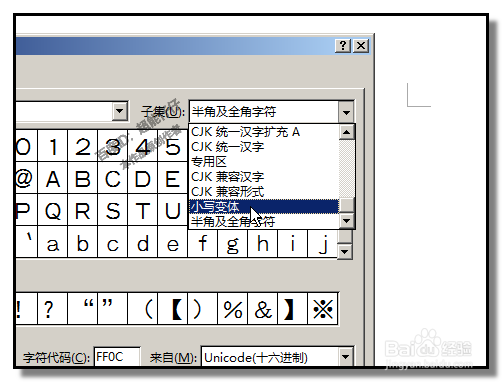
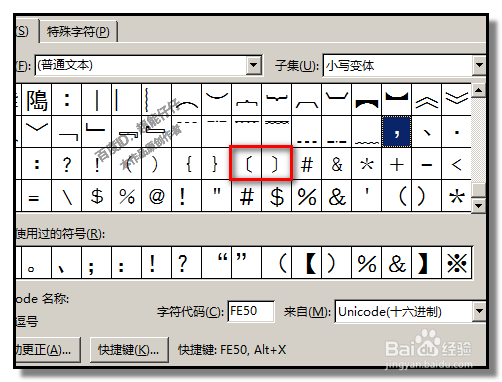
4、鼠标点下左边六角符号,再在对话框底部这里点击:快捷键弹出另一个对话框,光标自动定位在:请按新快捷键
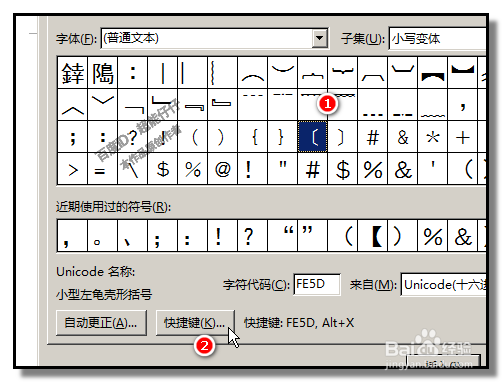

5、然后,按下你认为好记而且顺手的组合键,比如,CTRL+A注意,在这里并不是输入的,而是直接按下组合键即可自动显示在框内
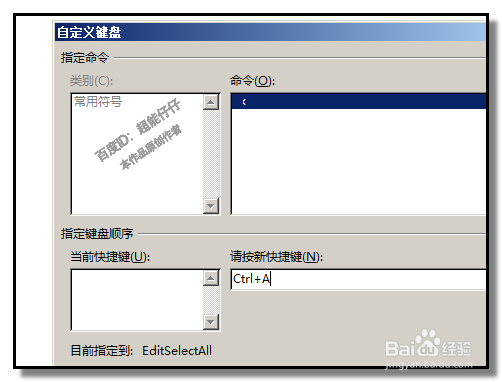
6、在“将更改保存在”右侧的框内,要选择:Normal.dotm只有选择“Normal.dotm”,以后新建的文档都会执行这个快捷键。如果你只想生效在当前的这个文档,那么就要选择文档
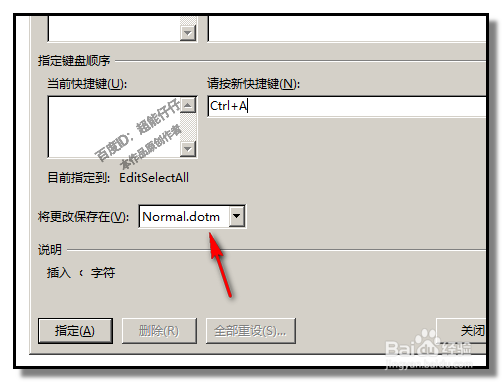
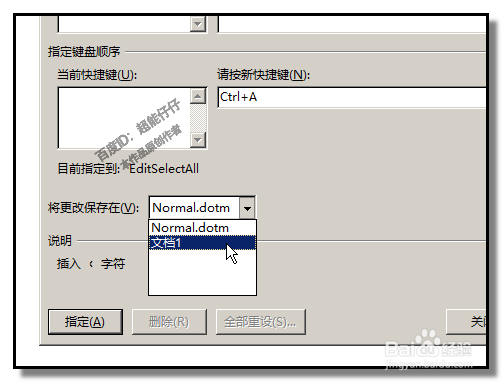
7、接着,点击:指定点击“指定”后,“CTRL+钽吟篑瑜A"即显示在”当前快捷键“这里的框内。然后,关闭对话框。 (声明:本文首发:百度经验;本文禁止转载,违者必究!)
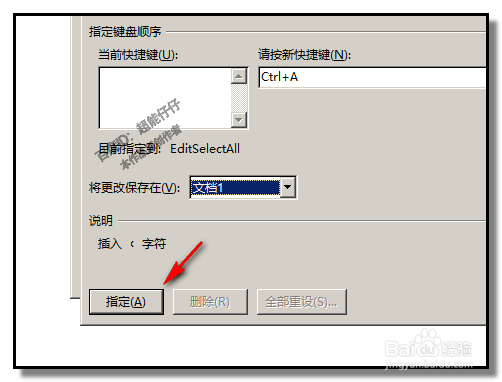

8、同上方法,设置右边的六角符号,然后,关闭符号的对话框。光标定位好插入六角括号的位置。按下刚才设置的快捷键,立即显出六角括号。非常方便快捷。